Redaguokite lentelių įrašus tiesiogiai iš kitos lentelės pagrindinės formos
Naudojant Power Apps, lentelės formoje galima dirbti su susijusiais lentelės įrašais keliais būdais. Pavyzdžiui, galite įtraukti susijusias lenteles tik skaitymo režimu su sparčiąja kūrimo forma ir kurti arba redaguoti įrašą naudodami pagrindinę dialogo lango formą.
Kitas būdas dirbti su susijusiais lentelės įrašais yra formos komponento valdiklio įtraukimas į kitos lentelės pagrindinę formą. Formos komponento valdiklis leidžia vartotojams redaguoti susijusios lentelės įrašo informaciją tiesiogiai iš kitos lentelės formos.
Pavyzdžiui, štai formos komponentas atskirame pagrindinio kliento formos skirtuke, kuris leidžia vartotojui redaguoti kontakto įrašą neišeidamas iš kliento formos.

Pavyzdžiui, štai formos komponentas atskirame pagrindinio kliento formos skirtuke, kuris taip pat leidžia vartotojui redaguoti kontakto įrašą neišeinant iš kliento formos skirtuko Suvestinė.

Formos komponento įtraukimas į lentelės pagrindinę formą
- Kairiojoje naršymo srityje pasirinkite Komponentai. Jei elemento šoninio skydelio srityje nėra, pasirinkite …Daugiau ir pasirinkite norimą elementą.
- Išplėskite Įvestis arba Rodymas, tada pasirinkite Forma.
Formos komponentų valdiklio konfigūravimo puslapyje pasirinkite valdiklio ypatybes:
- Pasirinkite formos Peržvalgos stulpelį.
- Pasirinkite Susijusią formą. Priklausomai nuo susijusios stulpelio lentelės konfigūracijos:
- Jei stulpelis prijungtas prie vienos lentelės (pvz., stulpelis Autorius), pasirinkite Susijusi forma, kurią naudosite.

- Jei stulpelis susietas su keliomis lentelėmis (polimorfinis, pavyzdžiui, savininko stulpelis), pasirinkite + Susijusi forma ir Pridėti, kad pridėtumėte susijusią formą. Toliau pasirinkite + Susijusi forma > Pridėti, kad susijusią formą pridėtumėte prie kiekvienos lentelės.
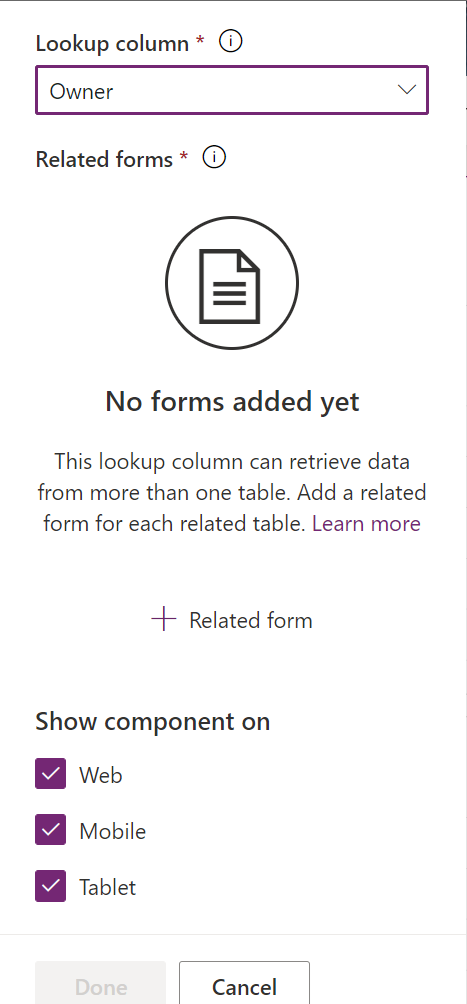
- Jei stulpelis prijungtas prie vienos lentelės (pvz., stulpelis Autorius), pasirinkite Susijusi forma, kurią naudosite.
- Pagal numatytuosius nustatymus visų tipų kliento programo Žiniatinklis, Telefonas ir Planeštinis kompiuteris yra įjungtas tam, kad rodytų formą. Išvalykite klientų tipus, kuriuose nenorite, kad būtų rodoma forma.
- Pasirinkite Atlikta.
- Įrašykiteir publikuokite formą.
Formos komponento pridėjimas naudojant klasikinę funkciją
Šiame pavyzdyje Kontaktų standartinė pagrindinė forma sukonfigūruota su formos komponento valdikliu, kuris įtrauktas į Kagrindinę kliento formą.
Svarbu
Formom komponentų valdiklio pridėjimo būdas pasikeitė. Rekomenduojame naudoti naujausią funkciją. Daugiau informacijos: Formos komponento pridėjimas prie lentelės pagrindinės formos
Prisijunkite prie Power Apps.
Kairiojoje srityje pasirinkite Lentelės . Arba atidarykite sprendimą ir pasirinkite lentelę, pvz., Klientas. Jei elemento šoninio skydelio srityje nėra, pasirinkite …Daugiau ir pasirinkite norimą elementą.
Komponentų meniu pasirinkite Formos.
Iš galimų formų pasirinkite formą, kurios tipas Pagrindinė.
Pasirinkite Perjungti į klasikinį. Klasikinės formų rengyklės sąsaja atidaroma kaip naujas naršyklės skirtukas.
Pažymėkite skirtuką Įterpti. Į Tada sukurkite naują skirtuką ir įtraukite naują skyrių arba įtraukite naują skyrių į esamą skirtuką.
Į naują skyrių įtraukite peržvalgos stulpelį, pvz.: pirminio kontakto peržvalgos stulpelį.
Pasirinkite ieškojimo laukelį, tada Pagrindinis skirtuką ir tada paspauskite Keisti nustatymus.
Skirtuke Valdikliai pažymėkite Įtraukti valdiklį, valdiklių tipų sąraše pažymėkite Formos komponento valdiklis, tada pažymėkite Įtraukti.
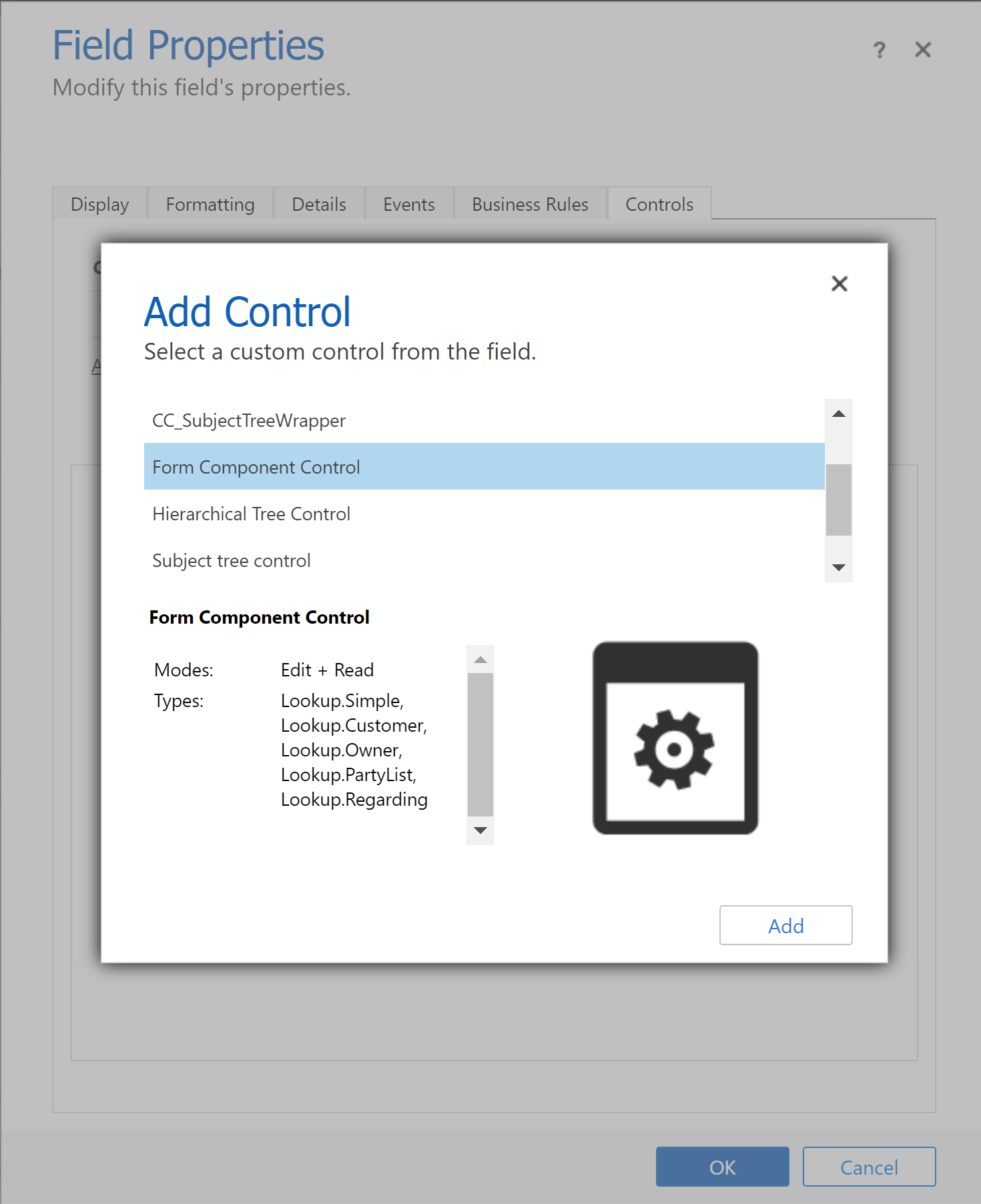
Pažymėkite Žiniatinklis, Planšetė ir Telefonas komponentui.
Pažymėkite Redaguoti (pieštuko piktogramą) ir dialogo lange Konfigūruoti ypatybę, pažymėkite Likimas prie statinės reikšmės, tada įtraukite XML įrašą, panašų į šį: Lentelės pavadinimas yra lentelės unikalus pavadinimas, o LentelėsID yra lentelės yra pagrindinės formos ID:
<QuickForms><QuickFormIds><QuickFormId entityname="TableName">FormID</QuickFormId></QuickFormIds></QuickForms>- Pavyzdžiui, jei norite generuoti Kontaktų pagrindinės formos atvaizdavimą kliento formoje, naudokite:
<QuickForms><QuickFormIds><QuickFormId entityname="contact">1fed44d1-ae68-4a41-bd2b-f13acac4acfa</QuickFormId></QuickFormIds></QuickForms>

- Pavyzdžiui, jei norite generuoti Kontaktų pagrindinės formos atvaizdavimą kliento formoje, naudokite:
Pasirinkite Gerai, tada vėl pasirinkite Gerai.
Tada spustelėkite Įrašyti ir Publikuoti.
Patarimas
Norėdami rasti unikalų lentelės pavadinimą, pažymėkite lentelę Power Apps ir pasirinkite Parametrai. Pavadinimas Pavadinimas bus rodomas srityje Redaguoti lentelės meniu.
Formos ID galima rasti naršyklės URL, kai redaguojate formą. ID seka URL /edit/ teksto atkarpa nuorodoje.

Klasikinės formų dizaino įrankis formos ID seka formId%3d dalį.
Formų komponentų veikimas
Šiame skyriuje aprašomas formos komponento veikimas, kai naudojamas modeliu pagrįstoje programoje.
Įrašo pasirinkimas
Kad formos komponentų valdiklis rodytų formą, peržvalgos stulpelis, su kuriuo valdiklis susietas, turi turėti reikšmę. Priešingu atveju valdiklis rodys nepa pažymėtą pranešimo šaltinio įrašą. Vienas būdų nustatyti reikšmę yra įtraukti į formą peržvalgos valdiklį, kuris susietas su tuo pačiu peržvalgos stulpeliu kaip ir formos komponento valdiklis. Kai naudojate peržvalgos valdiklį peržvalgos stulpelio reikšmei keisti, formos komponento valdiklyje bus rodoma forma su naujos peržvalgos stulpelio reikšmės duomenimis.
Stulpelio tikrinimas
Visi stulpeliai ( ir pagrindinėje formoje, ir formos komponento valdikliuose) turi galioti tam, kad duomenys būtų siunčiami į Microsoft Dataverse. Tai taikoma ir stulpelio tikrinimo klaidoms, trūkstamų reikalingų stulpelių ir t. t.
OnSave pagrindinės formos ir formos komponentų valdiklių apdorojimo programos. Bet kuri apdorojimo programa, naudodama preventDefault, gali atšaukti pagrindinės formos ir formos komponento valdiklių įrašą. Tai reiškia, kad jokia įrašymo operacija preventDefaultnegali persiųsti duomenų į Dataverse. Tvarka, kai iškviečiamos OnSave apdorojimo programos, neapibrėžta. Norėdami gauti daugiau informacijos, žr. Kliento API nuoroda, skirta modeliu pagrįstoms programoms
Įrašyti įrašą
Išsiuntus tikrinimo etapą kiekvienam įrašui Dataverse siunčiami duomenys. Šiuo metu kiekvienas įrašas atnaujinamas atskirai su skirtingomis užklausomis. Įrašymas nėra perduodantis, o įrašymo tvarka nėra apibrėžta. Klaida įrašant vieną formos komponentą neanuliuos pagrindinės formos arba kitų formos komponentų pakeitimų. Baigus įrašyti visų formos įrašų duomenis.
Pranešimai
Formos komponento pranešimai agreguoti pagrindinės formos pranešimuose. Pavyzdžiui, jei formos komponente yra netinkamų stulpelių ir bandote įrašyti, netinkamas stulpelio pranešimas bus rodomas pagrindinės formos viršuje, o ne formos komponente.
Klaidų taisymas
Jei įrašant įvyksta kelios klaidos, vartotojui bus rodoma tik viena klaida. Jei vartotojas gali atlikti keitimus, kad pataisytų pirmąją klaidą, ir įrašys kitą klaidą, tai bus matoma. Vartotojas turės tęsti įrašymą, kol bus išspręstos visos klaidos.
Įrašų keitimas su neįrašytus keitimais
Jei formos komponento formos pakeitimai neįrašyti, o vartotojas bando pakeisti peržvalgos stulpelį, su kuriuos susietas formos komponentas, vartotojas bus įspėtas apie šį pakeitimą.
Kliento API
Formos kontekstas prieinamas formos komponento valdikliui. Jis gali būti pasiekiamas naudojant pagrindinės formos kontekstą, kuris pasiekiamas per API, pvz., getControl valdiklį. Prieš prieidami prie susijusios formos komponento valdiklio lentelės duomenų, įvykių apdorojimo programos turi laukti, kol isLoaded API valdiklis vėl bus teisingas.
Apribojimai
Įtraukdami formos komponento valdiklį į lentelės formą, įsidėmėkite šiuos apribojimus:
Formos komponento valdiklis palaiko tik pagrindinių formų generavimą. Formos komponento valdiklio įtraukimo palaikymas taip pat palaikomas tik pagrindinėse formose. Kitų tipų formos, pvz.: sparčiojo kūrimo, sparčiojo rodinio ir kortelės, nepalaikomos.
Formos, veiklos procesų seka pagrindinės lentelės formos arba susijusios lentelės formos, šiuo metu nepalaikomos. Jei turite formą su formos veiklos procesų seka, gali veikti netikėtu būdu. Rekomenduojame nenaudoti formos komponento su forma, kuri naudoja veiklos procesų seką.
Formos komponento valdiklis nepalaiko įdėtųjų formos komponento valdiklių, pvz.: formos komponento valdiklio įtraukimas į formą, kurią naudoja formos komponento valdiklis.
Formos komponento valdiklis nepalaiko įdėtųjų drobės programų. Naudodami šias drobės programas galite susidurti su netikėtu elgesiu.
Formos komponento valdiklis rodys pirmąjį naudojamos formos skirtuką tik jei į tą formą bus įtraukti keli skirtukai.
Naudoti tą pačią formą skirtingiems formos komponentų valdikliams vienoje formoje negalima.
Forma, kurią naudojate su formos komponentu, turi būti įtraukta į programą. Jei taip nėra arba dabartinis vartotojas neturi prieigos prie formos, ji bus grąžinta į vieną iš pagrindinių formų, kuri yra įtraukta į programą ir prieinama vartotojui (pagal formų tvarką).
Visi formos komponente naudojami komponentai turi būti įtraukti į programą. Šie komponentai apima susijusias lenteles, rodinius ir veiklos procesų sekas. Jei jų nėra, jie nebus pasiekiami formoje arba gali būti netikėtas elgesys.
Formos komponentų valdikliai turi tam tikrų apribojimų, kai jie generuojami kelių seansų programose. Jei kliento API naudojama formos komponento valdikliui modifikuoti arba jei į formą įvedami duomenys, perjungiant kelių seansų skirtukus keitimai gali būti neišsaugoti.
Galite pastebėti, kad laiko planavimo juostos siena gali būti neatnaujinta, kai formos komponente pasikeičia stulpelis, naudojamas laiko planavimo juostos sienai nustatyti. Kai puslapis atnaujinamas, laiko planavimo juostos siena bus atnaujinta taip, kaip tikėjotės.
Mobiliajame įrenginyje laiko planavimo juostos valdiklis šiuo metu nerodomas formos komponentų valdiklyje.
Papildomų tinklelių komandos mygtukai Peržiūrėti visus įrašus ir Peržiūrėti susijusius įrašus nebus pasiekiami, jei jie bus atvaizduoti formos komponente.
Formos komponentų valdikliai nepalaikomi masinio redagavimo dialogo languose. Pagal numatytuosius nustatymus jie nebus rodomi masinio redagavimo dialogo formoje, o visi su jais atlikti susijusių lentelių įrašų pakeitimai nebus įrašyti.
Taip pat žr.
Modeliu pagrįstos programos duomenų vizualizacijoms skirtų pasirinktinių valdiklių naudojimas
Pastaba
Ar galite mums pranešti apie dokumentacijos kalbos nuostatas? Atlikite trumpą apklausą. (atkreipkite dėmesį, kad ši apklausa yra anglų kalba)
Apklausą atliksite per maždaug septynias minutes. Asmeniniai duomenys nėra renkami (privatumo nuostatos).
Atsiliepimai
Jau greitai: 2024 m. palaipsniui atsisakysime „GitHub“ problemų, kaip turiniui taikomo atsiliepimų mechanizmo, ir pakeisime jį nauja atsiliepimų sistema. Daugiau informacijos žr. https://aka.ms/ContentUserFeedback.
Pateikti ir peržiūrėti atsiliepimą, skirtą